- öffnen Sie Datei -> Stammdaten -> Allgemeine Stammdaten -> Formulargenerator
Hinweis: Bevor Sie Einstellungen vornehmen, machen Sie bitte eine Datensicherung > weitere Infos zum online Backup finden Sie hier
Oberer Bereich
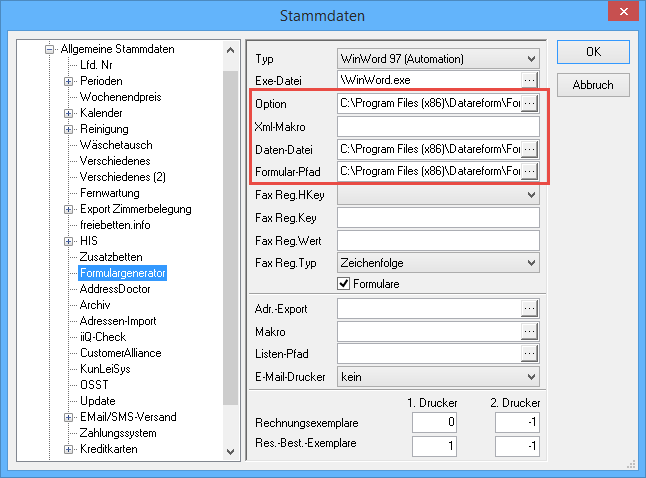
- Option
- an diese Stelle wird der Pfad zur Makro-Datei festgelegt
- die Standard-Einstellung ist: C:\Programme\Datareform\FormularGenerator\Vorlagen\"MAKRODATEI"
- für Word2003 oder niedriger ist die "hotelpr10.dot" zu wählen
- für Word2007 oder höher ist die "HotelPr10_W2007.dotm" zu wählen
- Daten-Datei:
- an dieser Stelle wird der Pfad festgelegt, in den der Variablen-Pool "fg.txt" geschrieben wird
- die Standardeinstellung ist: C:\Programme\Datareform\FormularGenerator\fg.txt"
- achten Sie darauf, dass der am PC angemeldete Nutzer an dieser Stelle über volle Schreib- und Leserechte verfügen musss
- Formular-Pfad:
- an dieser Stelle wir der Pfad festgelegt, in dem sich die Dokumentvorlagen befinden
- es können sowohl Absolutpfade als auch Netzwerkpfade hinterlegt werden
- achten Sie darauf, dass der Pfad immer mit einem "\" abgeschlossen wird, z.B. "\\server\dokumente\"
Bereich E-Mail Drucker
- an dieser Stelle wir der Pfad festgelegt, mit welchem E-Mail Drucker sie arbeiten
- wir empfehlen hier für Version 11 den Bullzip Drucker

- weitere Infos > https://hotelprofi.freshdesk.com/support/solutions/articles/17000096188-bullzip-pdf-printer-ab-version-11
Unterer Bereich
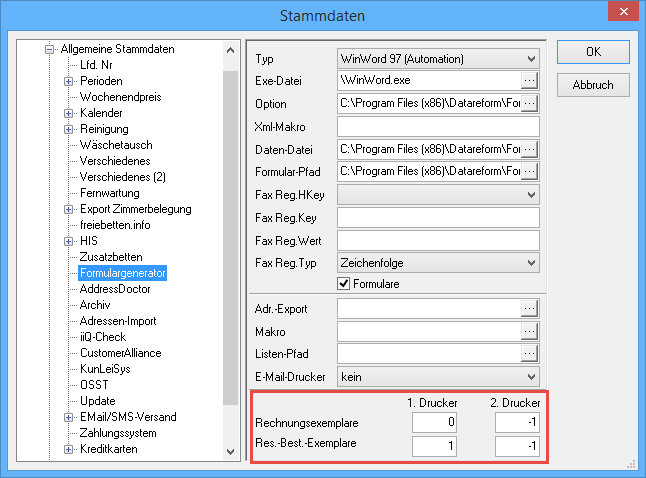
- an dieser Stelle können Sie einrichten, wieviele Exemplare Rechnungen und Reservierungsbestätigungen pro Vorgang gedruckt werden sollen
- die Zahl sagt aus, wieviele Exemplare zusätzlich gedruckt werden sollen
- soll z.B. automatisch zwei Rechnungsexemplare gedruckt werden, tragen Sie eine "1" ein
- alle weiteren Einstellung sind spezielle Einstellungen für besondere Anforderungen und werden individuell getätigt
- weitere Einstellungen > https://hotelprofi.freshdesk.com/support/solutions/articles/17000060453-drucker-einrichten-
War dieser Artikel hilfreich?
Das ist großartig!
Vielen Dank für das Feedback
Leider konnten wir nicht helfen
Vielen Dank für das Feedback
Feedback gesendet
Wir wissen Ihre Bemühungen zu schätzen und werden versuchen, den Artikel zu korrigieren